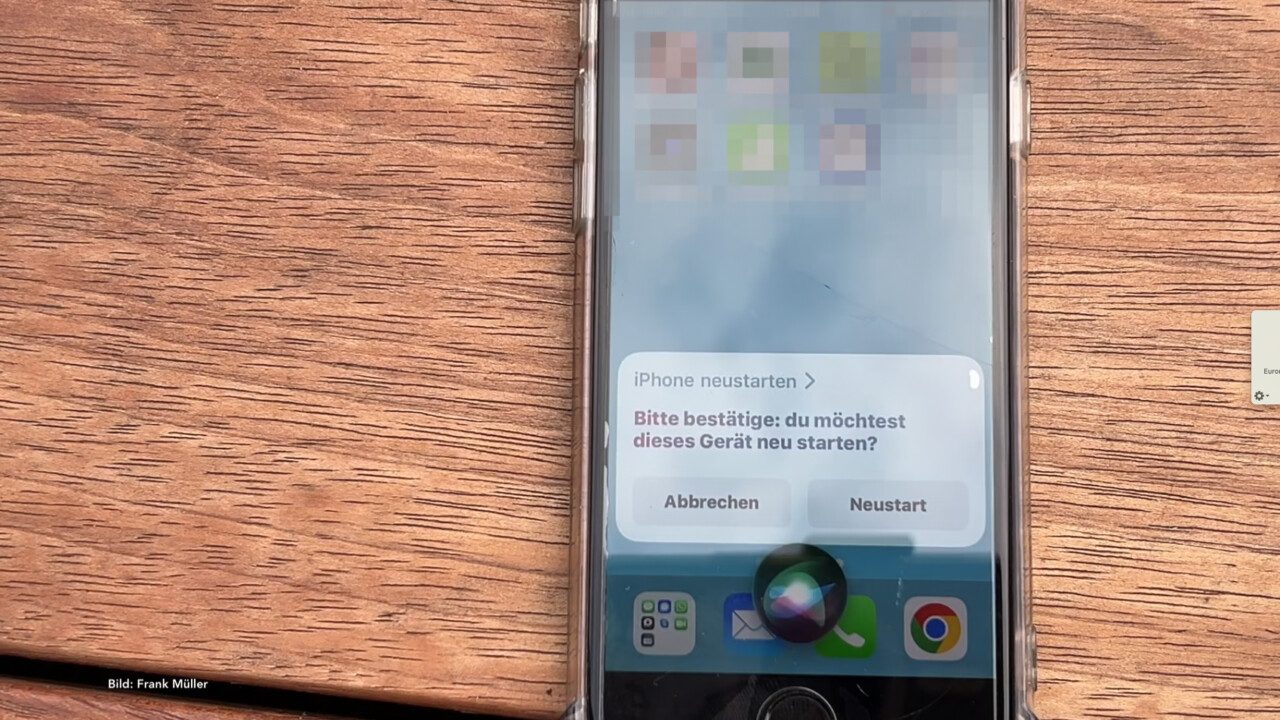Die Standardfrage, die der IT-Support Hilfesuchenden bei jeder Problemlösung zuerst stellt, lautet: Hast du schon probiert, es aus- und wieder einzuschalten?
Das ist kein Versuch vom Support, hilfesuchende Nutzer abzuwimmeln. In den meisten Fällen löst ein Neustart wirklich schon das Problem. Das lohnt sich auch bei deinem iPhone, schließlich ist das auch nur ein Rechner, wenn auch ein sehr kleiner und vielseitiger. Aber wie war das noch mal mit dem Neustart des iPhones? Wie war doch gleich die Tastenkombination? Und gibt es nicht einen einfacheren Weg, als sich eine Art Konami-Code merken zu müssen?
iPhone neustarten: Welche Tastenkombination? Kommt drauf an
Welche Kombination du drücken musst, um einen Neustart deines iPhones zu veranlassen hängt von deinem Modell und Betriebssystem ab. Ab iPhone X und neuer ist der Vorgang für alle Modelle gleich:
- Du drückst kurz die „Lauter-„Taste und lässt sofort wieder los
- Du drückst kurz die „Leiser-„Taste und lässt sofort wieder los
- Du drückst die Seitentaste und lässt sie erst wieder los, wenn das Apple-Logo erscheint.
So kannst du auch das iPhone 8 oder iPhone SE 2. Generation neu starten.
Bei älteren Modellen musst du andere Tastenkombinationen anwenden. Beim iPhone 7 hältst du die „Leiser“- und die Standby-Taste gleichzeitig gedrückt, bis das Apple-Logo erscheint. Beim iPhone 6s oder iPhone SE 1. Generation die Standby- und Home-Taste.
Alternative: iPhone neustarten über Einstellungen
Bei EURONICS kaufen
Ausschalten kannst du dein iPhone auch über Einstellungen > Allgemein > Ausschalten (scrolle in dem Menü ganz runter), wenn du die Tastenkombination mal wieder nicht parat hast. Aber am besten geht es per Sprachbefehl.
Seit iOS 16 ist alles ganz einfach
Wenn du ein iPhone ab iOS 16 oder ein iPad ab iOS 16.1 hast, wird der Neustart viel einfacher. Dann bittest du einfach Siri darum, das für dich zu erledigen. Du musst dir keine Tastenkombination mehr merken, sondern sagst einfach so etwas wie „Hey Siri, starte mein iPhone neu“.
Im Video siehst du, wie einfach das funktioniert.
Du siehst auch, dass du das Kommando abbrechen kannst, falls du es dir doch anders überlegst:
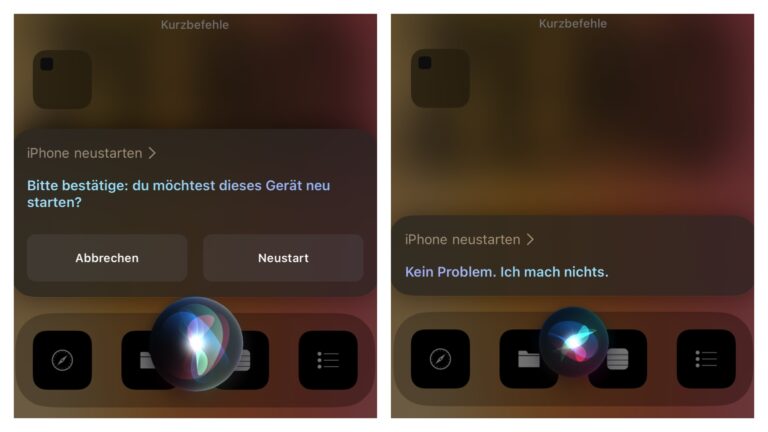
Mit iOS 18 iPhone neustarten im Kontrollzentrum
Im Herbst 2024 macht es Apple mit iOS 18 endlich ganz einfach, das iPhone neu zu starten – und das iPad natürlich auch. Denn mit iOS 18 integriert Apple einen Ausschalter ins Kontrollzentrum. Du musst also ab iOS 18 nur noch das Kontrollzentrum öffnen, indem du vom oberen rechten Rand aus deinen Finger herunterziehst und den Ausschalter drücken. Warum nicht gleich so?
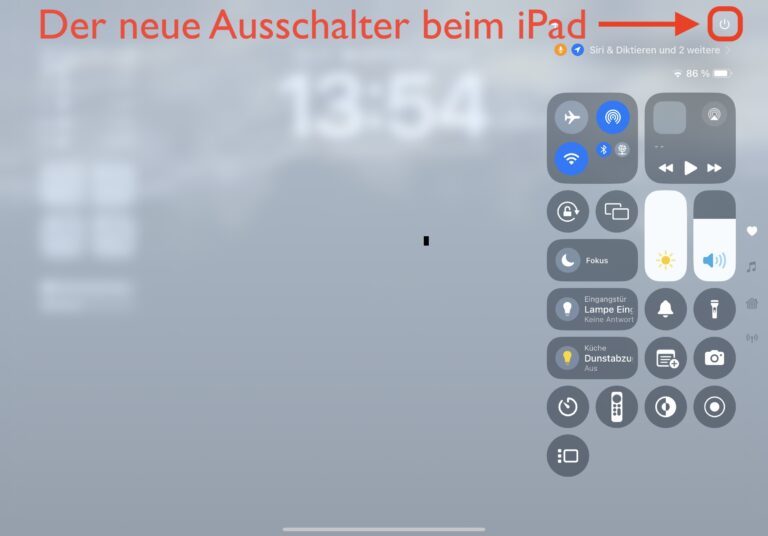
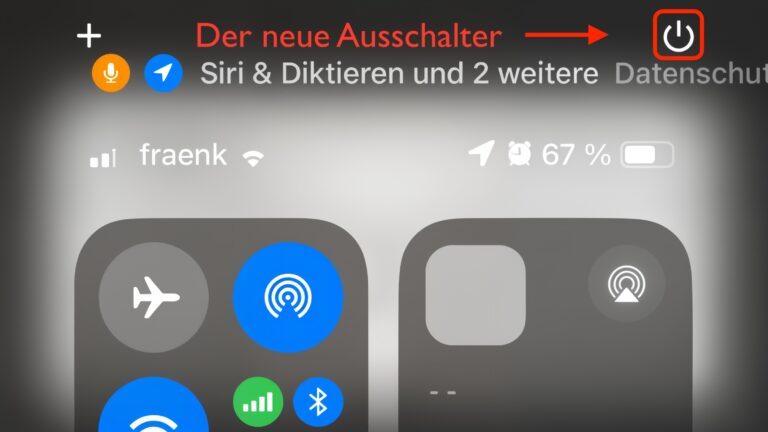
Und wenn Siri nicht mehr reagiert?
Und was ist, wenn du dein iPhone neustarten musst, weil gar nichts mehr geht, nicht einmal Siri? Dann ist natürlich nichts mit einem Neustart per Sprachbefehl. In diesem Fall musst du doch zur oben beschriebenen Tastenkombination greifen.